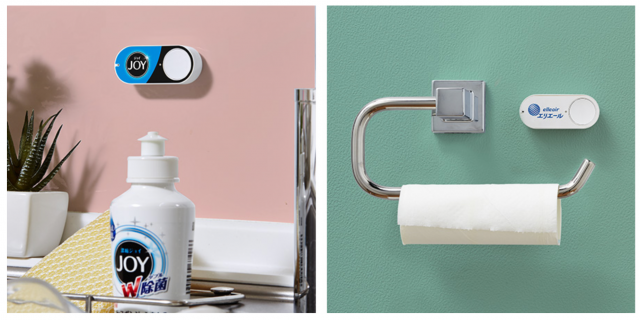
Amazon Dash Buttonが2016年12月5日に日本上陸しました。
なんとボタン一つでAmazonに日常の消耗品の注文ができます。
EC業界で最もシンプルかつ、正しいIoTの使い方です。
Amazon Dash Buttonは実はマイルを貯めることにも大いに関係します。
こちらの記事をご覧ください。
私は常々、7つの習慣の第2領域の時間を確保するために、日常生活の無駄時間を省くことを考えています。
メルマガやセミナーでも7つの習慣については必ずお話しています。
日常の消耗品の購入は意外と時間を無駄にします。
日常の消耗品がなくなりそうになったら、Amazonにアクセスして、商品を探して注文するルーチンは本当に無駄です。
Amazon Dash Buttonはこの無駄を省いてくれます。
消耗品がなくなりそうになったら、Amazon Dash Buttonをポチっと押すだけ、本当にそれだけです。
もう少し詳しく紹介します。
Amazon Dash Buttonって何?

Amazon Dash Buttonは1つの商品専用の注文ボタンです。
洗剤、柔軟剤、水、シャンプー、コーヒー、オムツ、ティッシュペーパー、トイレットペーパーなど、商品ごとに専用のAmazon Dash Buttonが存在します。
Amazon Dash Buttonを購入したら、消耗品の近くに設置しておきます。
例えば、洗濯洗剤や柔軟剤なら洗濯機に、食器用洗剤ならキッチンの壁に、という具合です。
そして、消耗品が切れそうになったらAmazon Dash Buttonを押します。
Amazon Dash Buttonを購入できるのはAmazonプライム会員だけということもあり、早ければ1日以内に商品が届きます。
Amazon Dash Buttonの使い方
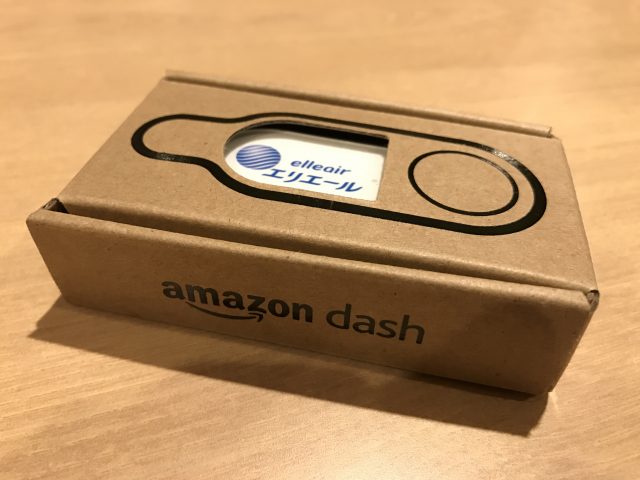
私が速攻注文したAmazon Dash Buttonで使い方を説明します。
Amazonプライムなので注文してすぐに届きました。
エリエールのAmazon Dash Buttonです。

Amazon Dash Buttonを使うために必要なものは3つです。
- Amazon Dash Button
- スマートフォン(iPhone,Android)
- 無線LAN環境
Amazon Dash Buttonはボタンしかないので、スマートフォンとBluetoothで接続してスマートフォンのAmazonアプリで初期設定を行います。
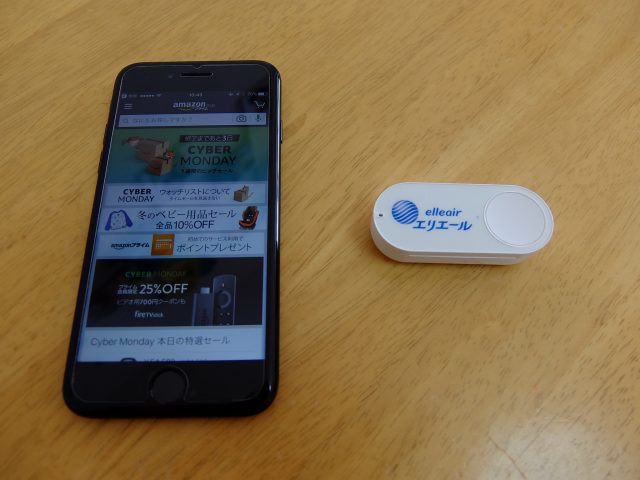
Amazonアプリで設定を開くと、Dash端末という設定項目があります。
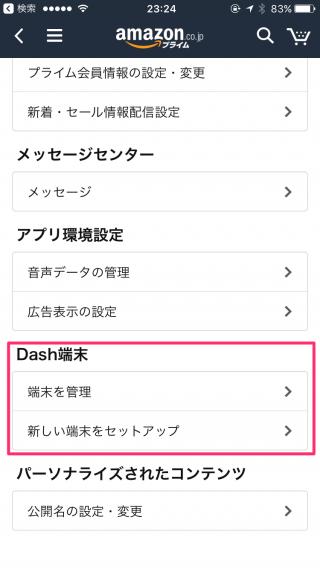
「新しい端末をセットアップ」を選択します。
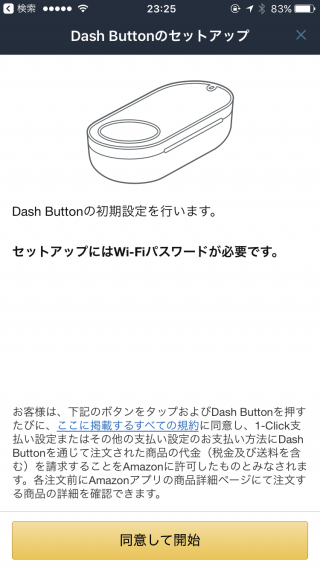
「同意して開始」を選択します。
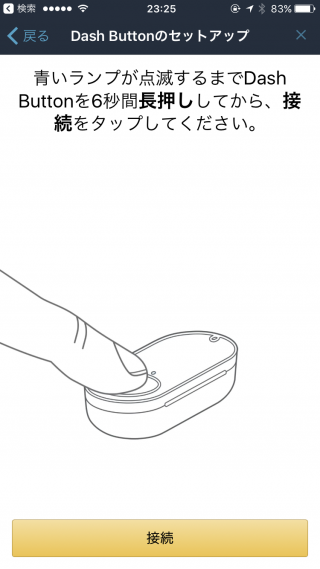
ここでAmazon Dash Buttonを6秒間長押しします。
すると、LEDが青色点滅を始めます。
これはスマートフォンとAmazon Dash ButtonをBluetoothでペアリングするためです。
青色点滅が始めるとすぐに、スマートフォンんがAmazon Dash Buttonを見つけます。
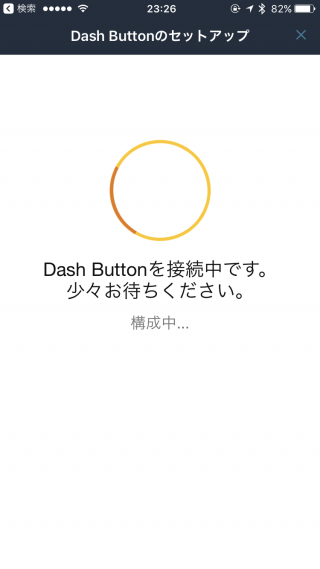
Bluetoothのペアリングが成功すると、Amazon Dash Buttonが接続するWi-Fiネットワークの設定画面になります。
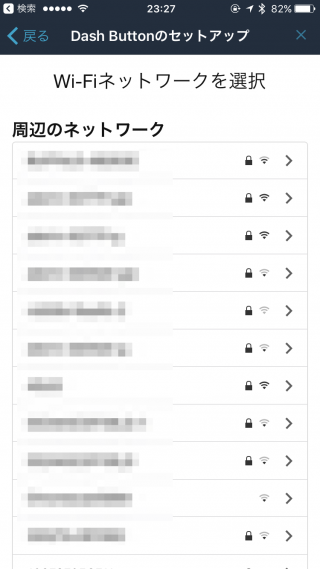

接続する家のWi-Fiネットワークを選択してパスワードを入力します。
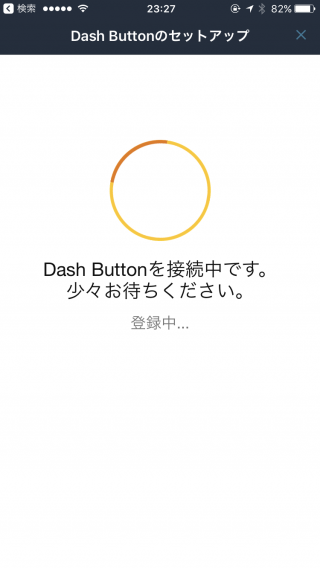
Amazon Dash ButtonがWi-Fiネットワークに接続成功すると、ボタンを押したときに自動購入できる商品の選択画面になります。
Amazon Dash Button1つで1つの商品に対応しています。
例えば、エリエールでもトイレットペーパーとティッシュペーパーを注文したいときはAmazon Dash Buttonが2つ必要です。
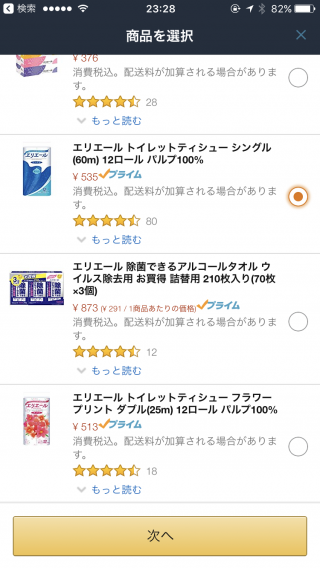
商品を選択して、「次へ」をおします。
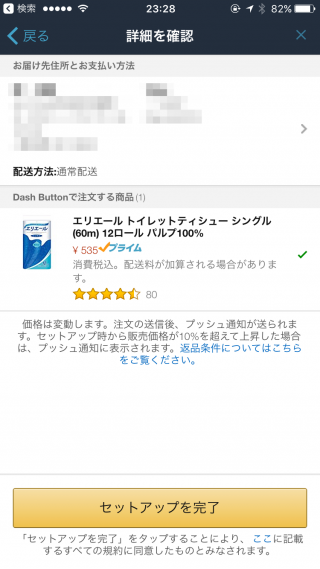
「セットアップを完了」をおします。
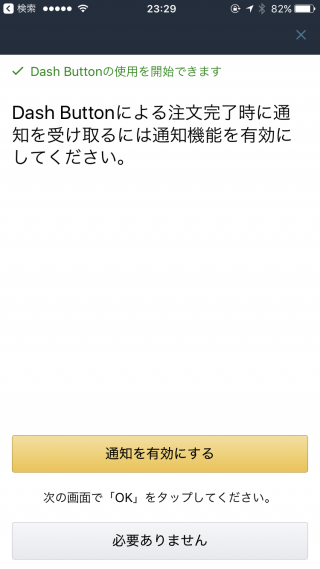
Amazon Dash Buttonをおしたときにスマートフォンに通知を送るかどうかの選択画面が表示されます。
もちろん「通知はON」にしておいたほうがいいです。
子供がいたずらで注文しても通知がくればすぐにキャンセルできます。
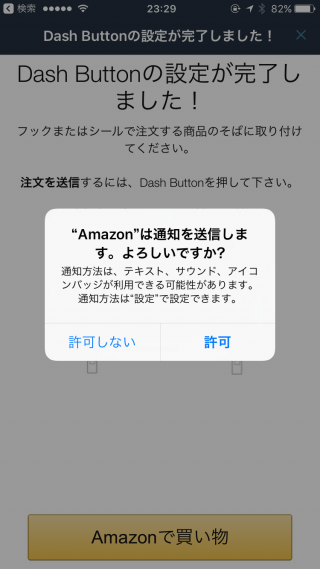
AmazonアプリのPush通知でお知らせを受け取れるので、Push通知は必ずONにしておきましょう。
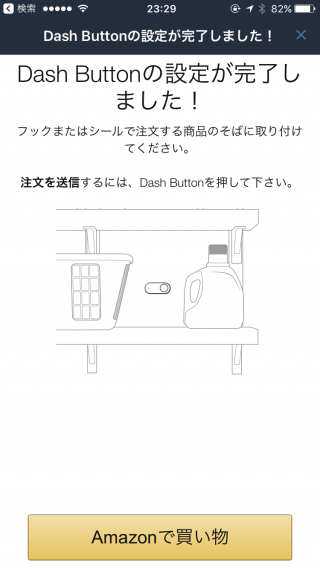
これで設定はすべて完了です。
早速、Amazon Dash Buttonをポチっとしてみました。
すると、すぐにAmazonアプリに注文完了のPush通知がとんできました。

注文確認と注文のキャンセルは注文確認から可能です。
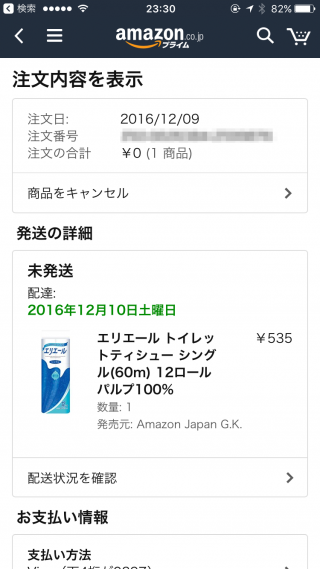
初めての注文の場合は、Amazon Dash Buttonの代金500円分がここで割引されます。
定期的に購入しないといけない消耗品の注文には超絶便利ですよ。
まとめ買いをして大量に在庫を保管しておける大きな家に住んでいれば話は別ですが、都心だとそんな余裕はありません。
Amazon Dash Buttonをポチっと押した翌日に商品が届くのは本当に価値があると思います。
とにかく手間がかかりません。
Amazon Dash Buttonで購入できる消耗品

日本でのサービスイン時点(2016年12月5日)で注文できる商品は41ブランド700種類以上です。
順次、商品は追加されていきます。
必要な日常の消耗品が網羅されるまでそれほど時間はかからないでしょう。
41ブランドは下記
レノア、h&s、アリエール、パンテーン、ファブリーズ、Happy Belly、ウィルキンソン、アタック、フリグラ、ネスカフェ、ムーニー、専科、オーラルB、ジレット、サントリー天然水、リステリン、ハミング、ブラウン、evian、エリエール、パーフエクトフリー、システマ、シック、トップ スーパーナノックス、プレミアムレッド、オールフリー、ジョイ、TSUBAKI、ライフリー、UNO、ピュリナ ワン、カテキン緑茶、キュキュット、マシェリ、ソフラン、消臭力、シーバ、ラックス、フィニッシュ、シーブリーズ、エージーデオ24、毎日一杯の青汁
子供のいたずらも大丈夫

すぐに想像できて、躊躇してしまいそうなのが、小さい子供のいたずらです。
ピンポンダッシュじゃありませんが、子供がいたずらでボタンを連打したらボタンを押した分の商品が届くのかというと、そんなことはありません。
一度ボタンを押すと、商品が届くまでボタンは無効になります。
また、通常の注文と同様にアプリから注文キャンセルすることが可能です。
Amazon Dash Buttonは実質無料

Amazon Dash Buttonはプライム会員を対象に1個500円で販売されています。
でも安心してください。
Amazon Dash Buttonを使って初めて注文するときに、500円分は割引されます。(初回注文が500円未満の場合、2回目注文時に残りが割引)
つまりAmazon Dash Buttonは実質ゼロ円となります。
最後に
Amazon Dash Buttonは無駄時間を減らす素晴らしいIoT機器です。
減らした無駄時間はマイルを貯める活動をはじめ、7つの習慣でいうところの第2領域に使うようにすれば人生はどんどん充実していきます。
Amazon Dash Buttonの活用は本当にオススメです。
Amazon Dash ButtonはAmazonプライム会員しか購入できませんので要注意。
すぐに商品が届くプライム会員じゃないと、消耗品補充という性質上、効果が薄れるので、そういう制約をつけたのでしょう。
消耗品って、
- あ、なくなった。早く買わないと。
- 明日くらいでなくなる
というパターンが多いですから。
Amazonを多用する私にとっては、Amazonプライムは手放せないサービスになっています。
下記より1ヶ月間無料体験できますので、ぜひ試してみてください。

